Hubo un error que se conectaba al código de error de la plataforma 39 en Valorant Fix
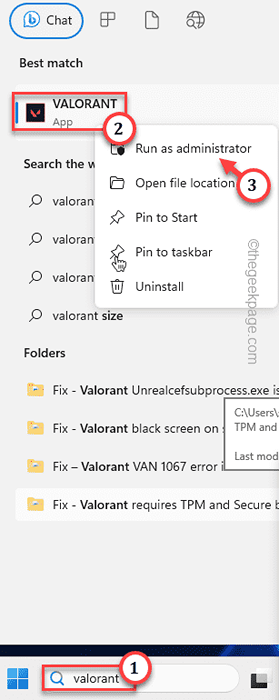
- 1219
- 38
- Sra. María Teresa Rentería
Al iniciar el valor de valor utilizando el lanzador de aplicaciones habitual, puede tropezar con este mensaje de error que dice "Hubo un error que se conectaba a la plataforma" junto con Código de error 39 directamente en el lanzador de disturbios. Lo que sucede, en este caso, es que el lanzador antidisturbios no le permite entrar debido a una falla de conexión. Entonces, no hay duda sobre interpretar a Valorant si no puedes transmitir esta debacle. Entonces, sin preámbulos, veamos cómo solucionar este problema en cuestión de minutos.
Tabla de contenido
- FIJAR 1 - Cierre el lanzador y vuelva a intentarlo
- FIJAR 2 - Automatice el servicio de disco virtual
- FIJO 3 - Verifique y pruebe la conexión a Internet
- FIJAR 4 - Reinicie el enrutador y el módem
- FIJAR 5 - Deshabilitar cualquier VPN, proxy
FIJAR 1 - Cierre el lanzador y vuelva a intentarlo
Si esta es la primera vez que ha experimentado Código de error 39 En Valorant, debes cerrar el juego/lanzador e intentarlo de nuevo.
Paso 1 - Cerca Valorista donde has visto el mensaje de error.
Si ha visto este mensaje de error directamente en la consola de inicio de sesión del cliente Riot o en el lanzador Valorant, cierre también.
Paso 2 - Puedes directamente Reanudar el sistema una vez. Cuando el sistema se reinicia, actualiza todos los componentes.
Paso 3 - Ahora, escriba "Valorista"En el cuadro de búsqueda. Entonces, haga clic derecho "Valorista"Y toque"Ejecutar como administrador".
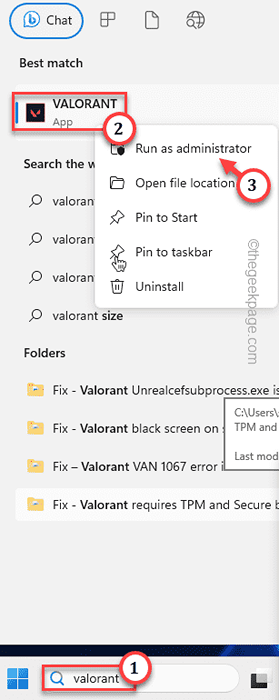
Cuando se inicia Valorant, inicie sesión con su cuenta Riot. Ahora, verifique si realmente puedes iniciar sesión y jugar el juego.
FIJAR 2 - Automatice el servicio de disco virtual
Esto puede suceder debido a que el servicio de disco virtual que no se ejecuta en su sistema. Por lo tanto, la automatización del servicio de disco virtual debe solucionar el problema.
NOTA - Asegúrate de haber salido de Valorant.
Paso 1 - Abre el Servicios. Solo escribe "servicios"En el cuadro de búsqueda.
Paso 2 - Entonces, toque "Servicios"Cuando aparece en el resultado de la búsqueda.
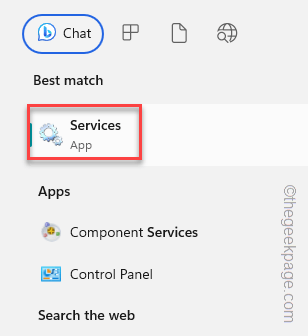
Paso 3 - Cuando se abran los servicios, lo encontrará arreglado de manera alfabética. Entonces, desplácese hacia abajo hasta que encuentre el "Disco virtual" servicio.
Etapa 4 - Luego, haga clic con el botón derecho en ese servicio y toque "Propiedades".
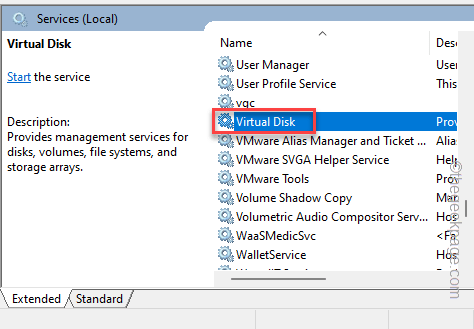
Paso 5 - Cuando el Propiedades del disco virtual Abre, llega al "Tipo de inicio:"Y establecerlo en"Automático"Modo usando la lista desplegable.
Paso 6 - Ahora, verifique el estado de este servicio. Si muestra "Interrumpido", Entonces, haga clic"Comenzar"Para comenzar el servicio.
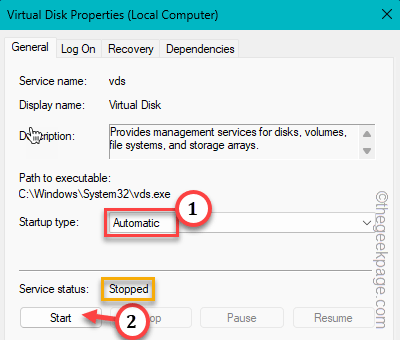
Paso 7 - Ahora, es hora de guardar los cambios. Entonces, toque "Aplicar" y "DE ACUERDO"Para guardar los cambios en el servicio.
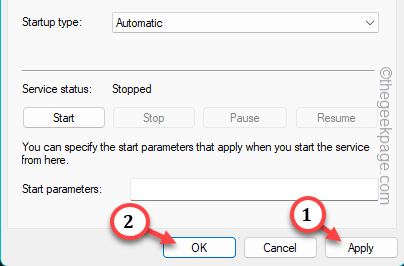
Después de guardar este cambio, salga de la ventana de servicios. Luego, verifique si puedes lanzar Valorant y jugar el juego.
FIJO 3 - Verifique y pruebe la conexión a Internet
Debe verificar si su sistema está conectado a una conexión a Internet estable o no. A veces, la red inestable o una red con un ping más alto puede provocar "Hubo un error que se conectaba a la plataforma" mensaje.
Paso 1 - Abre un navegador y vaya a.comunicarse.
Paso 2 - Ejecute la prueba de velocidad y verifique los resultados de la prueba de velocidad. Necesitas al menos 5 Mbps para jugar el juego.
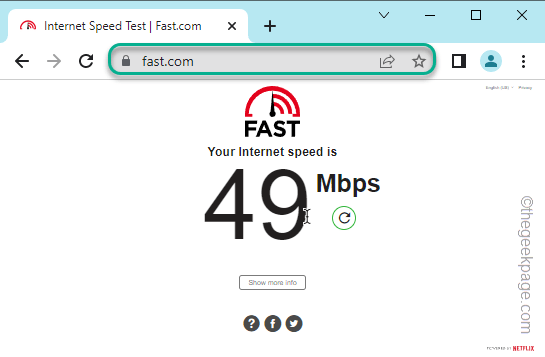
Ahora, si está tratando de ser competitivo, la velocidad de red de> 50 Mbps es importante. Si su red carece
De lo contrario, deje de conectarse a un servidor extranjero con un gran ping. Como si eres de los EE. UU., No tiene sentido establecer el servidor preferido en "Mumbai, India)". De esta manera, puede ver el código de error 39 nuevamente.
FIJAR 4 - Reinicie el enrutador y el módem
Algunos usuarios han informado que reiniciar el enrutador/módem ha solucionado el problema.
Paso 1 - Cierre el juego.
Paso 2 - Luego, apague el enrutador y el módem.
Paso 3 - Ahora, retire el cable de alimentación del enrutador y desconecte desde la placa.
Espera unos momentos.
Etapa 4 - Luego, vuelva a conectar el enrutador a la placa y encienda. Luego, conecte el sistema al enrutador e intente reproducir Valorant una vez más.
FIJAR 5 - Deshabilitar cualquier VPN, proxy
Deje de usar cualquier servidor VPN, proxy mientras juega Valorant. De esta manera, puede ocultar la IP original, pero viene con sus propias repercusiones como estas.
Paso 1 - Abra la configuración.
Paso 2 - Entonces, adelante con el "Red e Internet".
Paso 3 - Después., Haga clic en "VPNConfiguración para acceder a él.
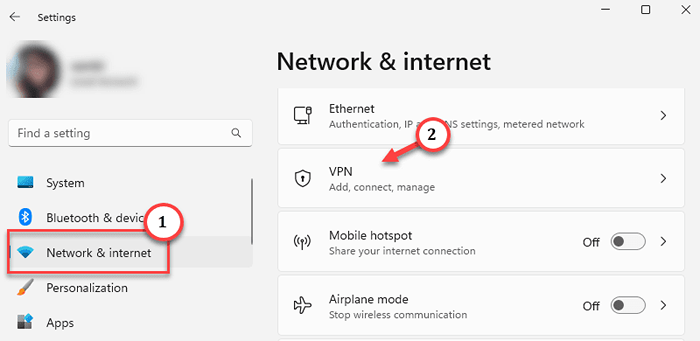
Etapa 4 - Si lo expande y haga clic en "Eliminar"Para eliminarlo de la VPN.
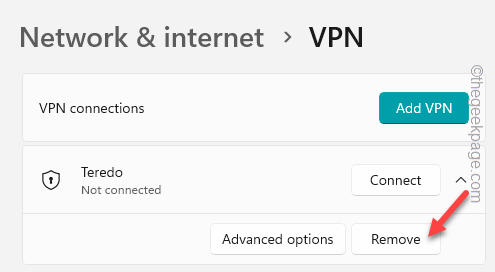
Después de eliminar la VPN, desinstale cualquier aplicación VPN que haya instalado en su sistema. Reiniciar el sistema. Intenta jugar a Valorant una vez más. Compruebe si esto resuelve el problema.
- « Cómo solucionar Microsoft ha bloqueado a las macros que se ejecutan en Error de Excel
- La biblioteca del archivo iTunes.ITL no se puede leer error [resuelto] »

